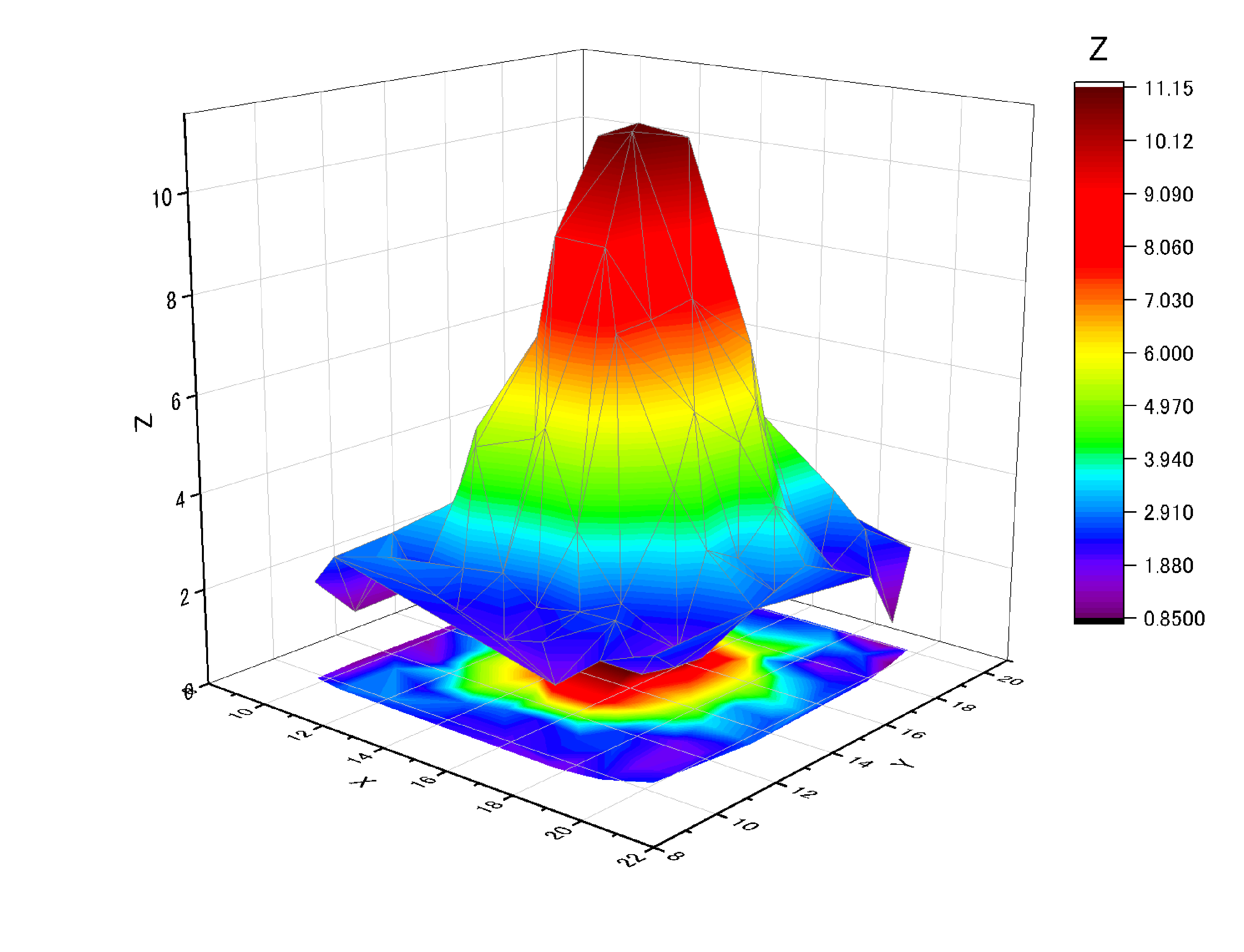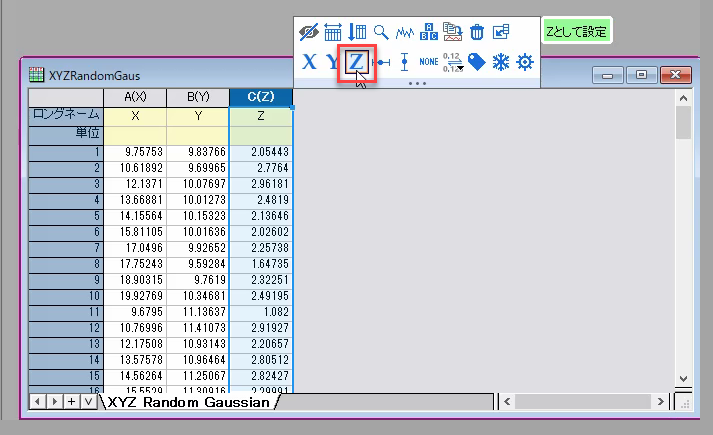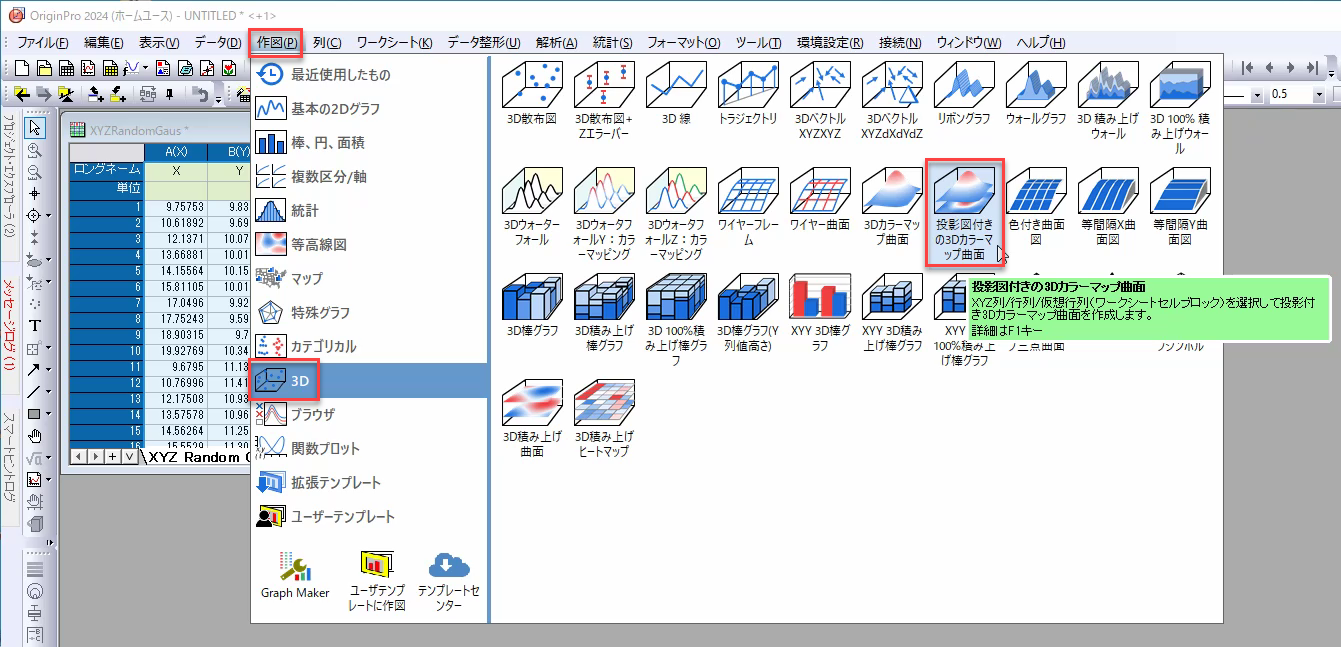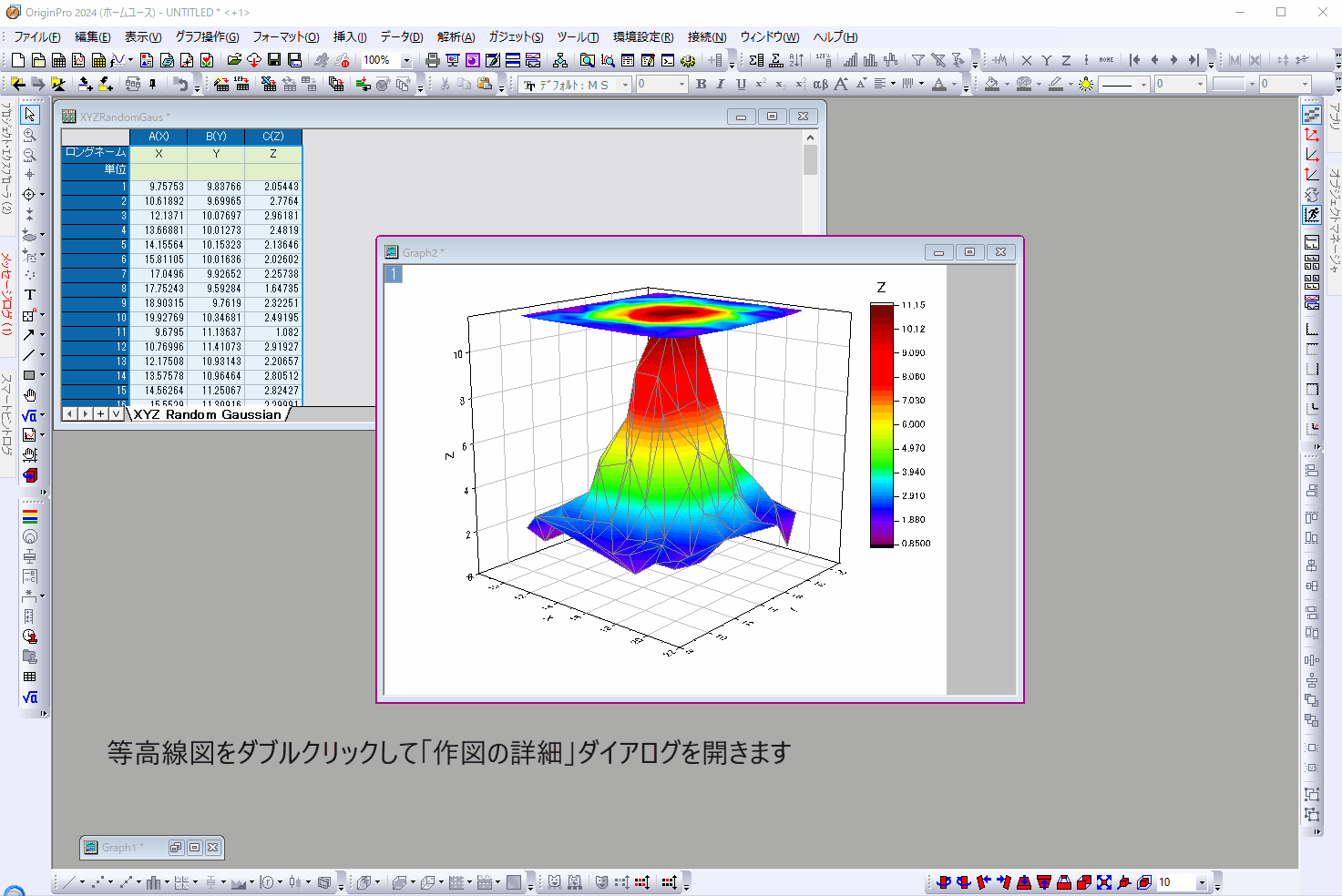3D曲面図に等高線図を投影
Originでは3D曲面図に等高線図を追加したグラフを1クリックで作成可能です。作図方法とサンプルファイルをご紹介しております。
- ワークシートにX、Y、Zデータを用意します。Zデータ列をクリックしてミニツールバーを使ってZ属性に設定します。
- ワークシートをアクティブな状態にして、サンプルデータのA~C列を全て選択します。
- 作図:3D:投影図付きの3Dカラーマップ曲面を選択します。
グラフを作成
- 投影図をダブルクリックして、「作図の詳細(プロット属性)」ダイアログを開きます。
- 「面」タブの「Z方向に移動-スケール範囲(パーセント)は0から100まで」の値に0を入力します。
- 「OK」をクリックしてダイアログを閉じます。
投影図の位置の設定
デフォルトでは投影図が3Dカラーマップ曲面の上側にあるため、投影図を下側に移します。
- 投影図をダブルクリックして、「作図の詳細(プロット属性)」ダイアログを開きます。
- 「面」タブの「透明度」に値を入力します。
- 「OK」をクリックしてダイアログを閉じます。
透明度の設定
以下の操作で投影図の透明度を設定することができます。
投影図の位置や透明度の設定を使用すると、下図のように好きな位置に好きな透明度で投影図を配置することができます。(下図の設定→Z方向に移動:50、透明度:50)
3Dグラフの作成方法は下記の動画でもご覧いただけます
3Dグラフを作成(Origin / 動画で学ぶ操作方法)